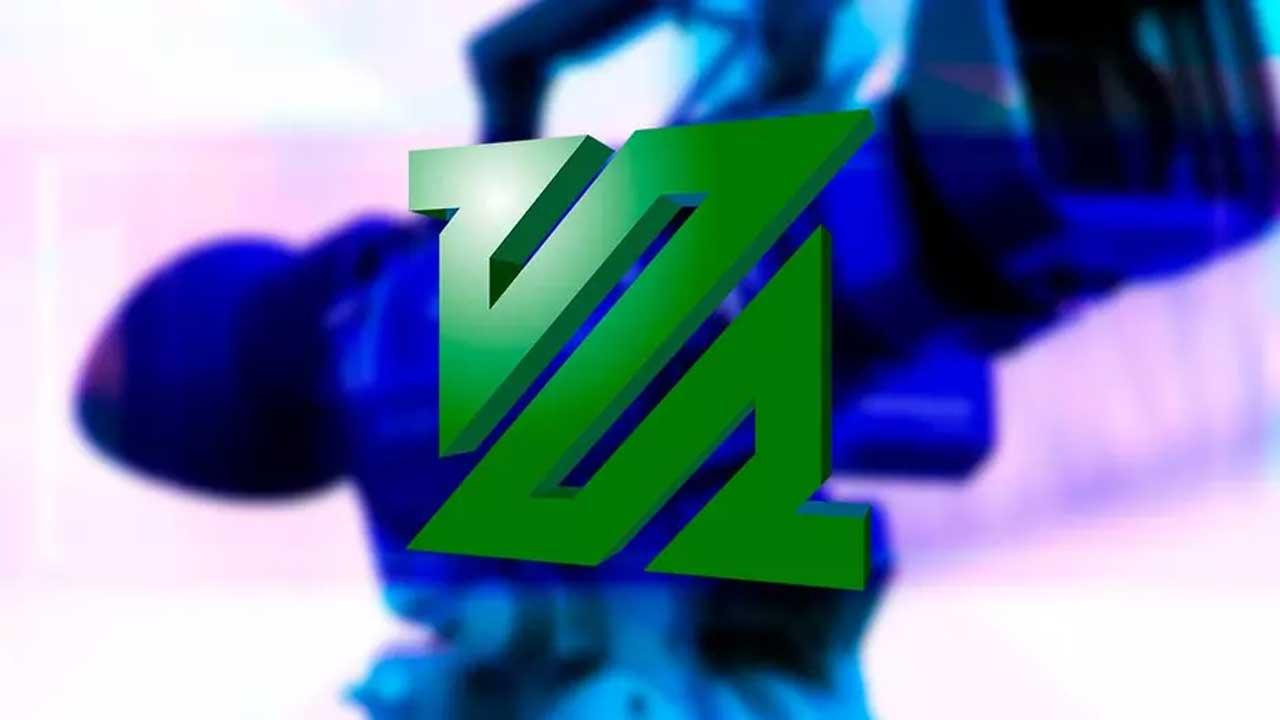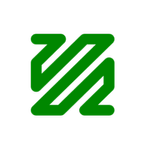Cuando usamos Windows, normalmente estamos acostumbrados a usar todos los programas junto con una interfaz intuitiva que nos guíe durante el proceso. Sin embargo, aunque no lo sepamos, muchas veces estos programas que usamos y que nos parecen tan buenos no son más que interfaces que nos ayudan a usar otros programas e interfaces más fácilmente. Y si nos ponemos a indagar, muchos de ellos recurren a herramientas y frameworks tan impresionantes como es el caso de FFMPEG.
Si alguna vez hemos grabado vídeo o convertido de un formato a otro, seguro que hemos oído hablar de FFMPEG. FFMPEG es una completa solución multi-plataforma para grabar, convertir y hacer streaming de audio y vídeo a otras fuentes.
Aunque a menudo se confunde a FFMPEG con un codec, en realidad es un framework, un conjunto de codecs y herramientas con las que lleva a cabo todas las tareas de grabar, convertir y hacer streaming.
Este framework fue creado originalmente para Linux, aunque hoy en día se puede compilar y usar sin problemas en cualquier otro sistema operativo, como Windows. Hoy en día podemos encontrarlo en una gran cantidad de proyectos, como VLC, MPlayer, HandBrake, Blender y Google Chrome, entre otros, por lo que realmente instalarlo de forma independiente si tenemos alguna de estas aplicaciones no tiene sentido, al menos para la mayoría de los usuarios que no quieren sacarle el máximo partido.
Utilidad de usar los códecs de FFMPEG
Con el paso de los años, los contenidos multimedia han ido avanzando en cuanto a uso en los equipos que todos tenemos en casa, algo que influye de forma directa a los vídeos. Hace solo unos años, el poder tratar y editar estos contenidos en concreto estaba limitado a los profesionales que dispusiesen de lo necesario para todo ello. Pero tanto el mundo del hardware como del software ha evolucionado en gran medida. Es por ello por lo que en estos momentos disponemos de equipos más que potentes para estas tareas. Al mismo tiempo no nos podemos olvidar de los proyectos software de los que igualmente podemos echar mano.
Y ahí es donde precisamente entran en juego estos códecs de los que os hablamos, los que forman para del framework FFMMPEG. Gracias a la unión de todos ellos, programas tanto relacionados directamente con el vídeo, como aquellos que lo usan a veces, nos permite tener una experiencia más que satisfactoria con estos archivos. De lo contrario tanto la reproducción como el trabajo con vídeos sería un tanto más complejo en la mayoría de los casos.
Componentes, codecs y formatos
A grandes rasgos, este framework multimedia está formado por varios componentes:
- ffmpeg: la herramienta para usar el framework desde línea de comandos.
- ffserver: servidor para hacer streaming multimedia.
- ffplay: reproductor multimedia integrado.
- libavcodec: biblioteca con todos los codecs de audio y vídeo de FFMPEG.
- libavformat: biblioteca que contiene los multiplexadores y demultiplexadores.
- libavutil: biblioteca de apoyo.
- libpostproc: biblioteca que se encarga del postproceso de vídeo.
- libswscale: la biblioteca de escalado de vídeo.
Además, dentro de la biblioteca libavcodec, encontraremos los siguientes codecs multimedia:
Codecs de vídeo:
- MPEG-1.
- MPEG-2.
- MPEG-4.
- H.261.
- H.263.
- H.264/MPEG-4 AVC.
- x264.
- H.265/HEVC/x265
- WMV.
- Sorenson codec.
- Cinepak.
- MJPEG.
- Huffyuv.
- Snow.
- Theora.
- VP3 / VP5 / VP6.
- VP8 / WebM.
Codecs de audio:
- Apple Lossless.
- AAC LC.
- Cook Codec.
- FLAC.
- MP2.
- MP3.
- Shorten.
- QDM2.
- RealAudio.
- Vorbis.
- WavPack.
- WMA.
FFMPEG no tiene interfaz (aunque se la podemos poner)
El framework FFMPEG como tal no tiene interfaz gráfica. Esto significa que, cuando lo instalemos, solo podremos usarlo desde un terminal (CMD, PowerShell, etc). El programa tampoco es muy complicado de usar, ya que los comandos son muy sencillos y están muy bien documentados. Por ejemplo, podemos convertir un vídeo de MP4 a AVI ejecutando simplemente el siguiente comando:
ffmpeg -i input.mp4 output.avi
Pero con todo y con ello cada vez son más los usuarios que quieren sacar el máximo rendimiento a las características multimedia de sus equipos, pero sin complicaciones. Esta es una de las aplicaciones de este tipo más populares y utilizadas desde hace años, pero los menos experimentados seguro que muestran un rechazo a la hora de tener que trabajar a base de comandos.
Es por ello que algunos desarrolladores externos nos proporcionan una interfaz gráfica para poder sacar el máximo provecho a los códecs y herramientas de FFMPEG. A continuación, os mostraremos alguna de estas soluciones hoy para que las podáis instalar para así evitar el uso de comandos a través de la ventana del símbolo del sistema en Windows.
Sin embargo, si nos gustan las aplicaciones con interfaz gráfica, podemos encontrar una serie de GUIs no oficiales que nos ayudarán a usar más fácilmente FFMPEG. Algunas de las más populares son:
- Handbrake.
- QWinFF
- AVANTI – FFmpeg/AviSynth GUI
- WinFF
- Mpeg streamclip
- FFmpegYAG
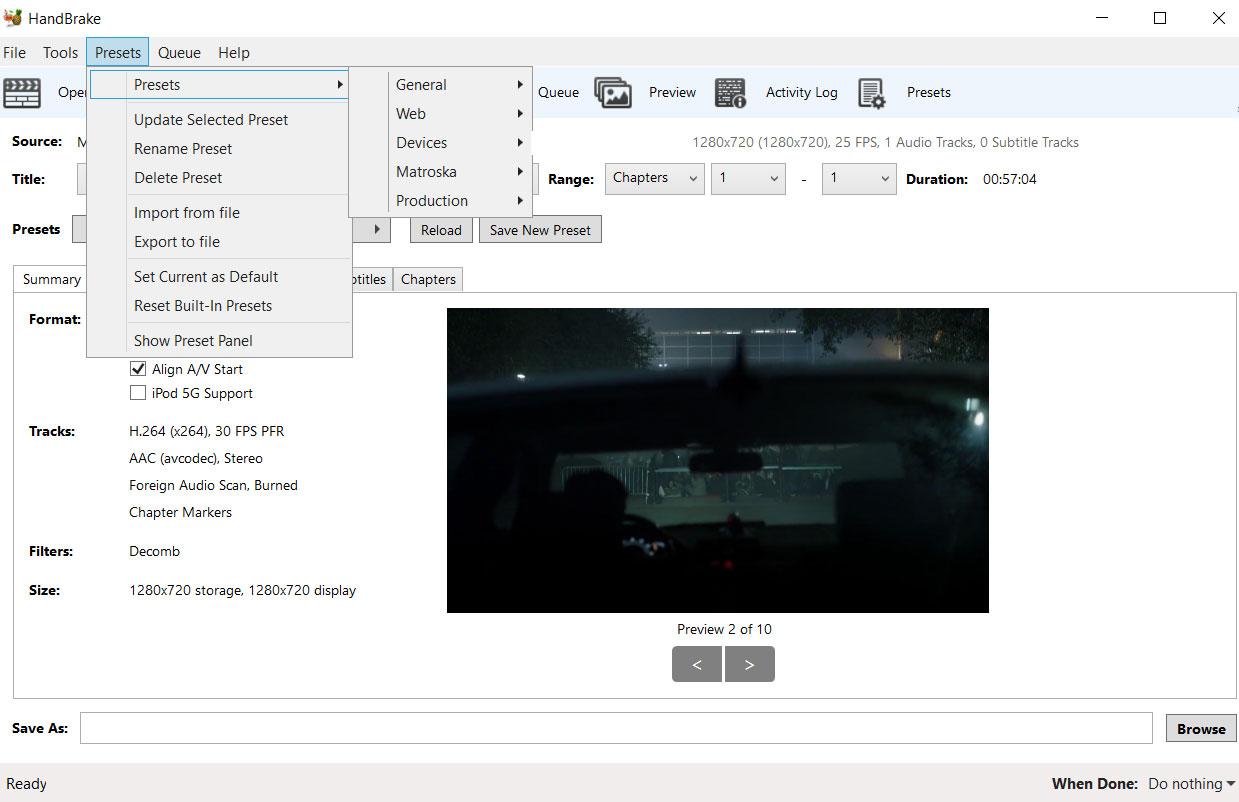
Estas GUIs nos ayudan a usar más fácilmente todas las librerías y herramientas de FFMPEG. Sin embargo, debemos tener en cuenta que, al mostrarse la interfaz, no estamos viendo todos los comandos que se ejecutan, por lo que podemos caer en errores.
Descargar e instalar FFMPEG en Windows
Podemos descargar FFMPEG para Windows, macOS y Linux de forma totalmente gratuita desde el siguiente enlace. En nuestro caso nos vamos a centrar un poco más en Windows, ya que el proceso para dejarlo listo puede ser un poco más complicado de lo que debería.
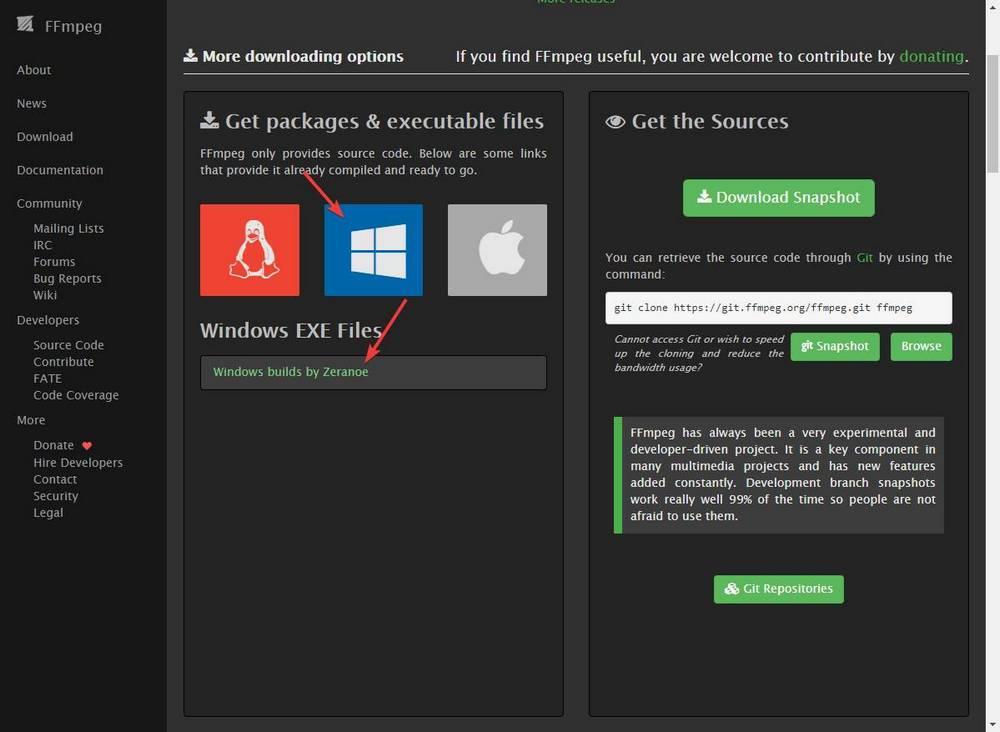
En la nueva web que nos aparecerá, seleccionamos la versión que queremos bajar, la arquitectura y el enlace y bajaremos un ZIP a nuestro ordenador. Lo descomprimimos y dentro de la carpeta que acabamos de extraer encontraremos otras carpetas. La que nos interesa a nosotros es la carpeta «bin», ya que dentro de ella se encuentra el archivo «ffmpeg.exe». Y a través de este será desde el que trabajaremos.
No tiene interfaz, por lo que, aunque hagamos doble clic sobre él no se abrirá nada. Lo que debemos hacer es abrir una ventana de CMD dentro de este directorio (bin), y ejecutar desde ella el comando «ffmpeg» seguido de los parámetros que queramos ejecutar.
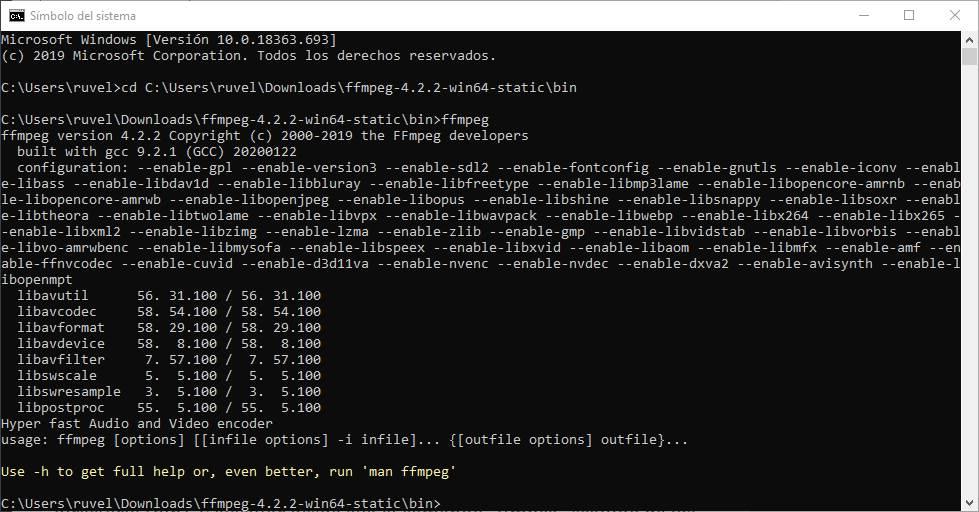
También podemos añadir esta herramienta al PATH de Windows para poder acceder a FFMPEG más rápidamente desde CMD sin tener que desplazarnos hasta la carpeta con el comando CD.
Para ello, lo primero que haremos será colocar la ruta de FFMPEG en un directorio al que podamos acceder rápidamente y que no vayamos a borrar por error. Por ejemplo, en la ruta de disco C:/FFMPEG.
Una vez hecho esto, nos desplazamos hasta el Panel de control > Sistema y seguridad > Sistema, y desde aquí abriremos la configuración avanzada. Hay que tener en cuenta que este es un apartado que nos ofrece el programa especialmente centrado en los usuarios más avanzados en estas lides. Precisamente aquí se encuentra uno de los principales atractivos de la aplicación de la que os hablamos.
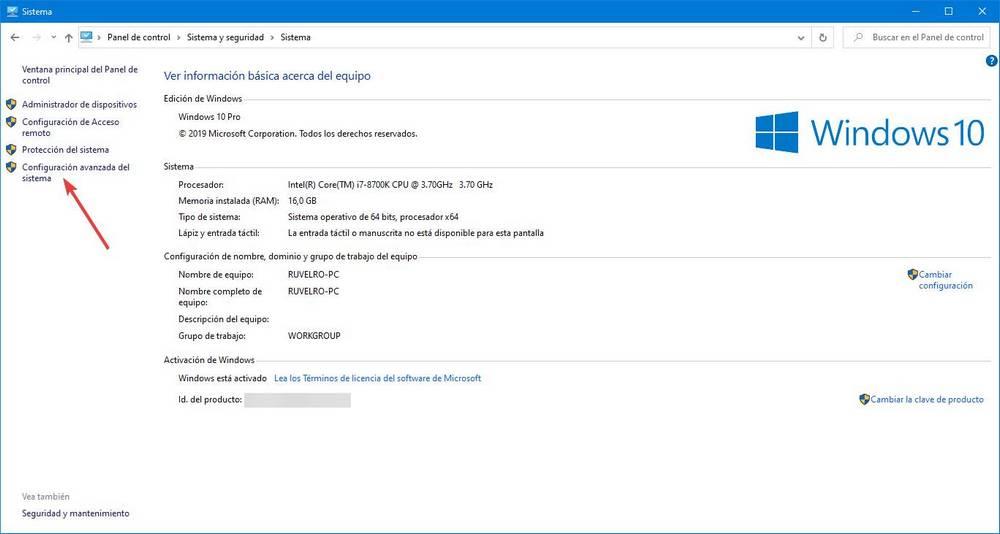
En la ventana que aparece nos desplazamos hasta «Opciones avanzadas > Variables de entorno».
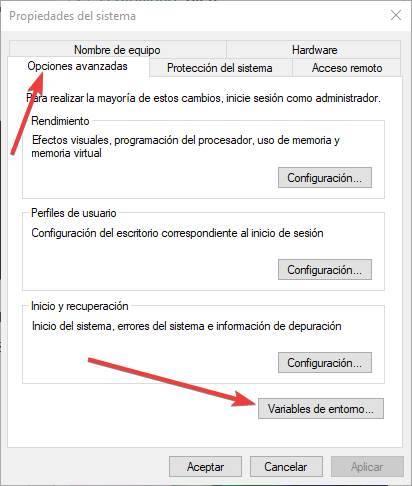
En la nueva ventana crearemos una nueva variable de usuario con el comando FFMPEG, y el directorio al fichero «ffmpeg.exe».
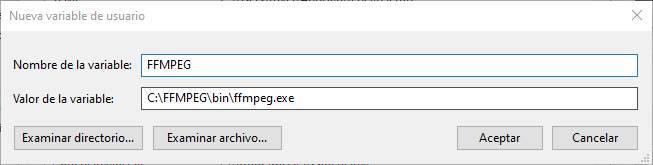
Aceptamos todos los cambios y listo. A partir de ahora podremos usar FFMPEG sin tener que desplazarnos a ninguna carpeta con CD. Y si más adelante cambiamos la ruta (C:/FFMPEG, por ejemplo), por otra, simplemente debemos editar la ruta de la variable de usuario.
¿Existe FFMPEG en Linux?
Ya hemos podido ver de primera mano la utilidad que nos ofrece este conjunto de utilidades y códecs entre otras cosas nos permiten trabajar y convertir entre archivos multimedia de todo tipo. Pero nos hemos centrado en el sistema operativo de Microsoft, Windows, por lo que algunos quizás se pregunten si pueden utilizar este conjunto de herramientas igualmente en los sistemas de código abierto Linux.
Pues bien, llegados a este punto es interesante saber que igualmente podremos utilizar todo esto que os hemos mencionado con sus respectivas utilidades, también en estos sistemas operativos alternativos. De hecho, en muchas de las distribuciones actuales ya encontramos todo ello instalado de forma predeterminada. Con el fin de comprobar de primera mano si tenemos instalado FFMPEG En nuestro equipo basado en Linux, podemos hacer uso del siguiente comando:
ffmpeg -version
En caso contrario, siempre podemos hacer una instalación de estos códecs y herramientas nosotros mismos de manera manual a través del comando que os mostramos a continuación y que tecleamos en el Terminal de Linux:
apt-get install ffmpeg
Así podremos beneficiarnos de todas las ventajas que nos ofrece este elemento software también en estos sistemas operativos de código abierto.
Al margen de esto que os hemos comentado, además de para Windows y Linux podemos disfrutar de FFMPEG en el sistema operativo de Apple para equipos de sobremesa con arquitectura de 64 bits. Para ello no tendremos más que acceder a este enlace dónde nos encontramos con las descargas para las múltiples plataformas con las que es compatible.
¿Merece la pena?
Pues depende. Si nos gusta la línea de comandos, esta aplicación es fantástica para trabajar con todo tipo de archivos de audio y vídeo. Pero, si la interfaz de comandos nos parece algo muy complicado y nos recuerda a Linux (aunque en las versiones más modernas ya no es necesario utilizar comandos para casi nada), lo más probable es que FFMPEG no sea de nuestro agrado. Afortunadamente, esta no es la única aplicación que compatible con todos y cada uno de los códecs más utilizados en archivos audio y vídeo y con la que podemos convertir videos en diferentes formatos. Una de las mejores aplicaciones para convertir vídeos entre formatos es Handbrake, una aplicación de código abierto cuya únicamente diferencia con FFMPEG es que incluye una interfaz gráfica que nos guiará en los pasos necesarios para convertir archivos de audio o vídeo a otros formatos de una forma mucho más sencilla y sin necesidad de recurrir a comandos.
Otra interesante opción a tener en cuenta es Avidemux, otra fantástica aplicación de código abierto, compatible con todos los formatos habidos y por haber de audio y vídeo. Además, incluye un editor de vídeo que nos permite recortar los archivos de audio y vídeo, una función muy básica que en ocasiones nos puede venir muy bien según determinados vídeos. Avidemux, al Handbrake utilizan una interfaz gráfica (GUI) para permitir realizar todas las acciones que ofrece. Además, está traducida al español (aunque no toda la aplicación) por lo que utilizarla para convertir vídeos no será ningún problema si no tenemos los conocimientos necesarios.